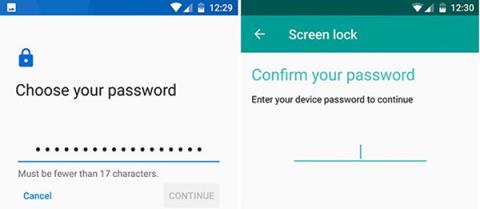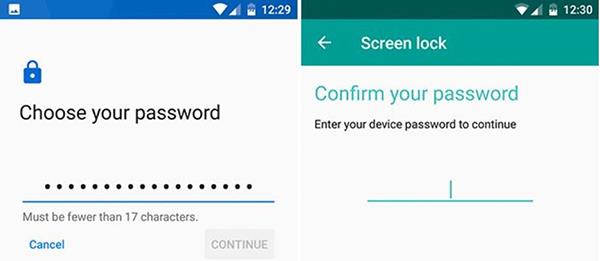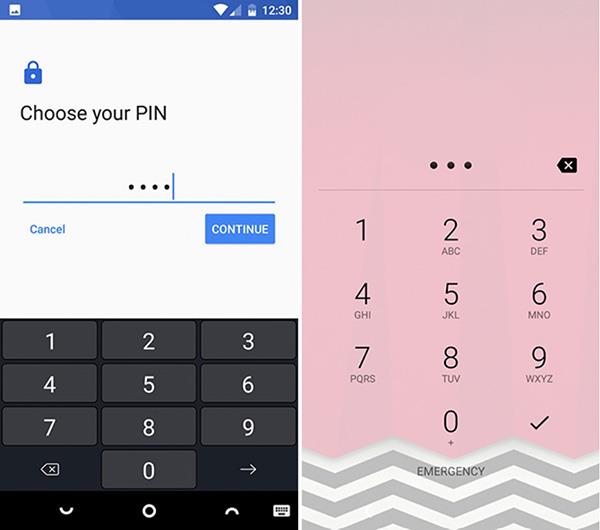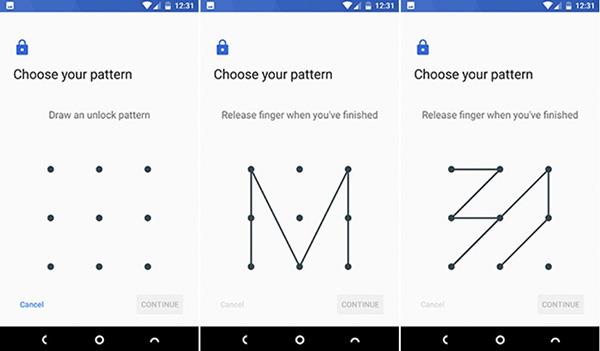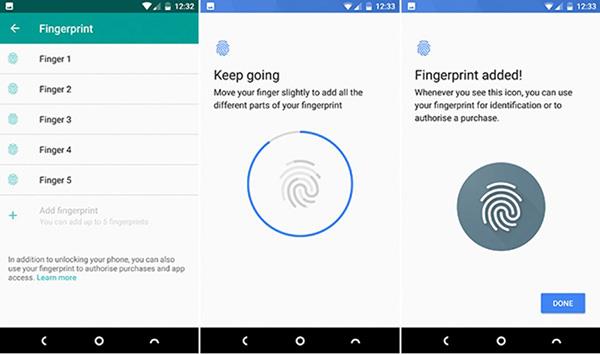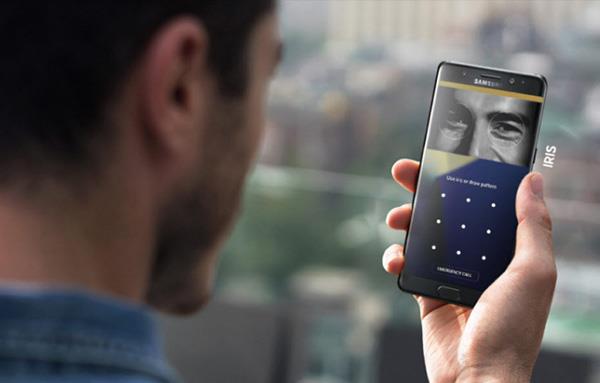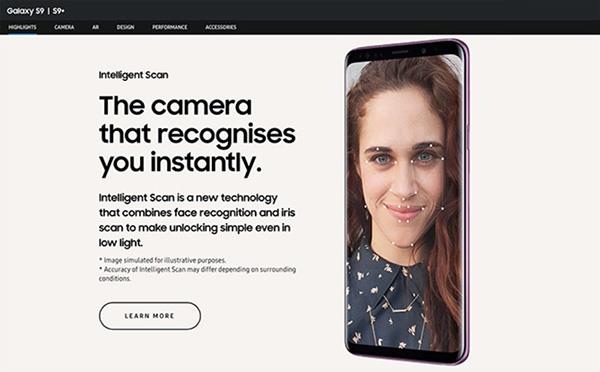Með því mikla magni af persónulegum gögnum sem við geymum í símum okkar er öryggi algjörlega nauðsynlegt. Símar eru alltaf dulkóðaðir sjálfgefið og það eru margar leiðir til að læsa þeim og opna þá. Sumar aðferðir eru öruggari, aðrar eru þægilegri.
1. Lykilorð
- Kostir: Sterk lykilorð veita mjög gott öryggi.
- Ókostir: Ekki þægilegt í hvert skipti sem þú slærð inn lykilorðið.
- Notaðu þegar þú vilt hámarks öryggisstig símans.
Sama hvað, lykilorð er alltaf besta leiðin til að tryggja símann þinn. Mjög erfitt er að brjóta upp sterkt lykilorð og síminn þinn verður alltaf öruggur.
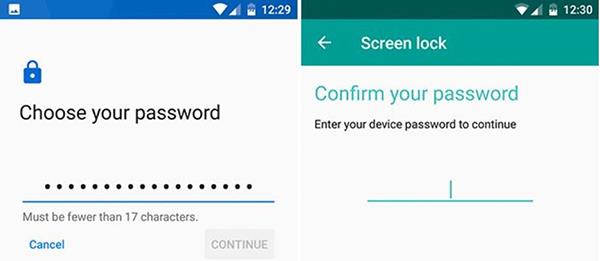
Aðferð með lykilorði
Gallinn við lykilorð er að þú þarft að slá það inn rétt í hvert skipti sem þú vilt opna símann þinn. Þetta er einstaklega tímafrekt, sérstaklega þegar við erum að flýta okkur og þurfum að nota símann strax. Þess vegna geturðu notað lykilorð ásamt öðrum öryggisvalkostum hraðar.
2. PIN-númer
- Kostur: Auðveldara að slá inn en lykilorð.
- Gallar: Það getur verið erfitt að muna sterka PIN-kóða.
- Notaðu sem öryggisafritunaraðferð fyrir aðra valkosti.
PIN-númer er einfaldari valkostur við lykilorð. Android gerir kleift að búa til PIN-kóða allt að 16 tölustafi. 16 stafa PIN-númerið er mjög öruggt en erfitt að muna það.
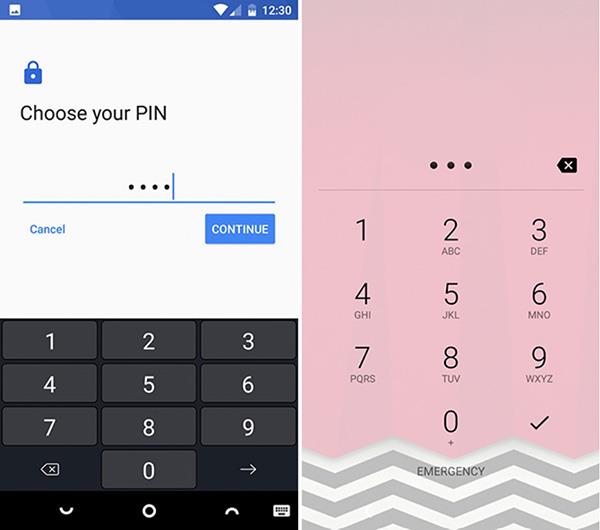
Tryggðu símann þinn með PIN-númeri
Flestir nota fjögurra stafa PIN-númer, en þú ættir ekki að stilla PIN-númer eins og 1234 eða 5555.
3. Myndalás
- Kostir: Einfalt og skapandi.
- Ókostir: Margir búa til mjög einföld, fyrirsjáanleg form.
- Notaðu þegar enginn fingrafaraskanni er til og líkar ekki við PIN-númer.
Mynsturlás krefst þess að þú teiknir mynstur úr 9 punktum. Þú getur búið til form úr beinum, láréttum eða ská línum. Mynsturlás er mjög auðveld í notkun og finnst eðlilegt þegar þú vilt opna skjáinn fljótt.
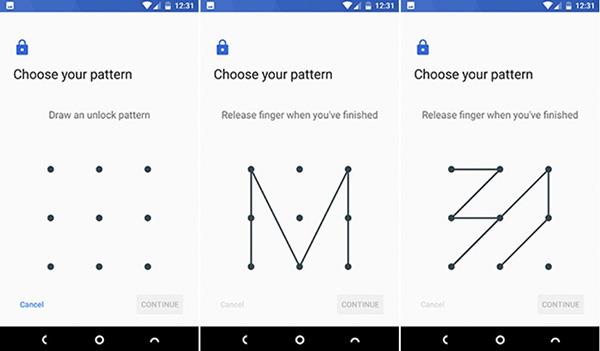
Myndalás
Rétt eins og lykilorð eru mynsturlásar mjög öruggir. Með aðeins 4 punktum hefurðu 1624 samsetningar til að búa til mynd. Ef þú notar alla 9 punktana verður útkoman hundruð þúsunda.
Rannsóknir sýna að þegar búið er til mynsturlása hefur fólk tilhneigingu til að búa til hluti sem eru frekar fyrirsjáanlegir. Fólk notar oft aðeins 4 til 5 punkta, byrjar á punktunum í hornum og teiknar reglulega form. Það sem verra er, annað fólk getur auðveldlega séð hvernig lykilorðið þitt lítur út. Þess vegna eru myndlæsingar ekki háar einkunnir fyrir öryggi.
4. Fingrafaraskynjari
- Kostir: Hratt og nokkuð gott öryggi.
- Ókostir: Stundum er skynjarinn ekki viðkvæmur.
- Notanlegt með flestum notendum.
Fingrafaraskynjarar eru nú of vinsælir á snjallsímagerðum. Það verður smám saman nauðsynlegur opnunareiginleiki í símum. Þetta er ekki of erfitt að skilja. Aflæsing með fingrafara er hröð, viðkvæm og mjög örugg.
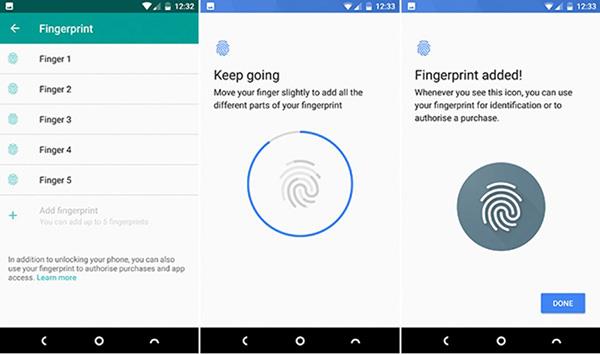
Fingrafaraöryggi
Sumir símar eins og Pixel línu Google styðja einnig fingrafaraaðgerðir. Þú getur opnað tilkynningastikuna með því að fletta skynjaranum, sem er fullkomið fyrir stóra skjái sem erfitt er að nota með annarri hendi.
Hins vegar virka ekki allir fingrafaraskynjarar eins. Það eru til næmari skynjarar og ekki allir framleiðendur setja þá á hentugum stöðum.
5. Andlitsgreining
- Kostir: Hratt, opnar símann á örskotsstundu.
- Ókostir: Öryggi er ekki mikið.
- Ætti aðeins að nota til að opna, ætti ekki að nota til að fá aðgang að bankareikningum eða greiddum forritum.
Android kynnti fyrst andlitsopnun árið 2011. Hins vegar var það mjög lítið öryggi. Þú getur opnað símann þinn með aðeins mynd, þannig fæddist Smart Lock eiginleikinn, sem við munum tala um síðar. Þrátt fyrir þetta krefjast sumir framleiðendur enn um andlitsöryggi.
Það eru tvær tegundir af andlitsþekkingu. Face ID frá Apple notar innrauða skynjara til að gefa nákvæma þrívíddarlestur á andlitinu þínu. Það er enn pottþétt, en Apple heldur því fram að andlitsgreining sé 20 sinnum nákvæmari en fingrafaraskynjarar.

Face ID
Önnur aðferðin er notuð á tækjum eins og Galaxy S9 og OnePlus 5T: 2D mynd er tekin af myndavélinni að framan. Þessi aðferð er hröð en ekki mjög örugg. Það getur ekki þekkt andlit þitt þegar þú notar gleraugu eða stendur í ónógu ljósi.
6. Hornhimnu/lithimnuskönnun
- Kostir: Ein öruggasta líffræðileg tölfræðiöryggisaðferð.
- Ókostir: Erfitt í notkun þegar það er í mikilli birtu eða með gleraugu.
- Notaðu ef það er valið umfram fingrafaraskönnun.
Lithimnuskönnun er ein öruggasta líffræðileg tölfræðiöryggisaðferðin, frekar en fingrafaraskönnun. Þessi aðferð mun skanna bæði augu, er hröð og nákvæm og er örugg í notkun með forritum sem tengjast fjármálum og bankastarfsemi.
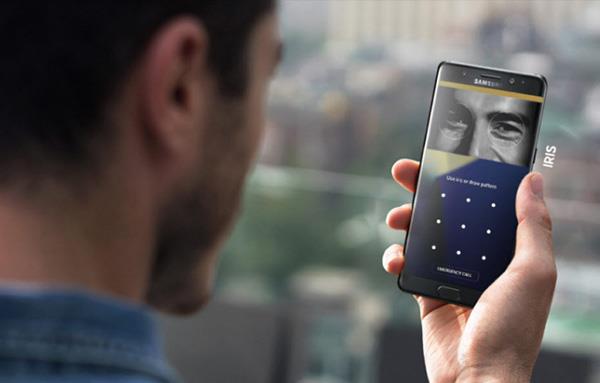
Iris skönnun Samsung
Ókosturinn við þessa aðferð er að hún er frekar erfið. Þú verður að ýta á rofann fyrst (ólíkt því þegar þú notar fingrafar) og verður að halda símanum í réttri stöðu til að hægt sé að skanna augun þín. Lithimnuskönnun gæti líka ekki virkað ef þú notar gleraugu, augnlinsur eða við bjarta birtuskilyrði.
7. Greindskönnun (Intelligent Scan)
- Kostir: Sameinar bæði andlitsgreiningu og lithimnuskönnun.
- Gallar: Ekki öruggt fyrir fjármálaforrit.
- Notaðu ef þú vilt andlitsgreiningaraðferð.
Intelligent Scan er öryggiskerfi búið til og notað af Samsung á Galaxy S9. Það sameinar styrkleika andlitsgreiningar og lithimnuskönnunar, framhjá takmörkunum beggja öryggisaðferða.
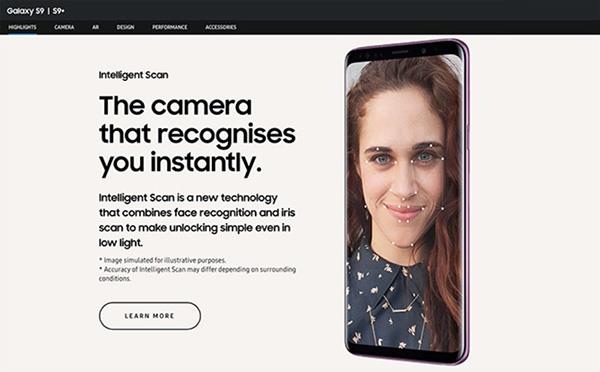
Intelligent Scan frá Samsung
Í fyrsta lagi mun kerfið skanna andlit þitt fyrst. Ef það mistekst (vegna ljóss eða einhverrar ástæðu) mun það skipta yfir í lithimnuskönnunarstillingu. Ef allt annað mistekst mun kerfið skanna bæði. Það hljómar flókið, en þessi aðferð virkar nokkuð vel og fljótt.
8. Snjalllæsing
Til að bæta við kjarnaöryggið býður Android einnig upp á 5 snjalllæsingar til viðbótar til að gera símann þinn enn öruggari.
- Líkamsgreining : Þessi eiginleiki hjálpar til við að halda símanum þínum læstum ef hann er í vasanum þínum og kemur í veg fyrir að hann sé opnaður og ýtt á hann af tilviljun.
- Traustir staðir : Þessi eiginleiki mun hjálpa til við að opna símann þinn þegar þú ert á ákveðnum stað. Það gæti verið heimili, fyrirtæki eða skóli, þar sem þú ferð oft.
- Traust tæki : Þegar þessi eiginleiki er stilltur verður síminn þinn opnaður innan 5m tengingar við ákveðið Bluetooth tæki.
- Traust andlit : Þessi eiginleiki hefur þróast mikið síðan hann var fyrst kynntur á Android. Hins vegar er öryggisstig þess enn í stað. Traust andlit er aðeins nógu þægilegt ef þú vilt vernda gögnin þín þegar síminn þinn týnist.
- Voice Match : Þessi eiginleiki gerir þér kleift að nota „OK Google“ til að opna símann þinn. Þetta er gagnlegur valkostur ef þú notar Google Assistant mikið, eða vilt til dæmis handfrjálsan aðgang á meðan þú keyrir.